详情:
现在的IPV6已经是越来越成熟了,但至今还没到ipv6 only的时代,所以我们日常使用的还是ipv4。有时为了减小路由器负荷或者降低ipv6开启后导致的ipv4的错误解析,又或者某些不可说的功能需要等等等等,我们可能需要关闭IPV6,该怎么禁用ipv6呢?下面我们就来看看详细的教程。

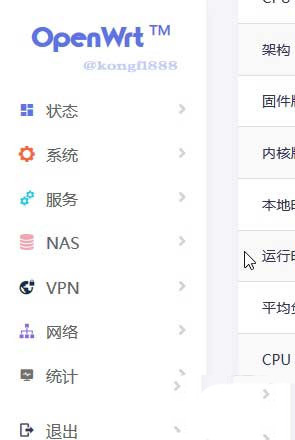
1、首先,打开我们的路由器登陆页面。找到,“网络”,如图所示
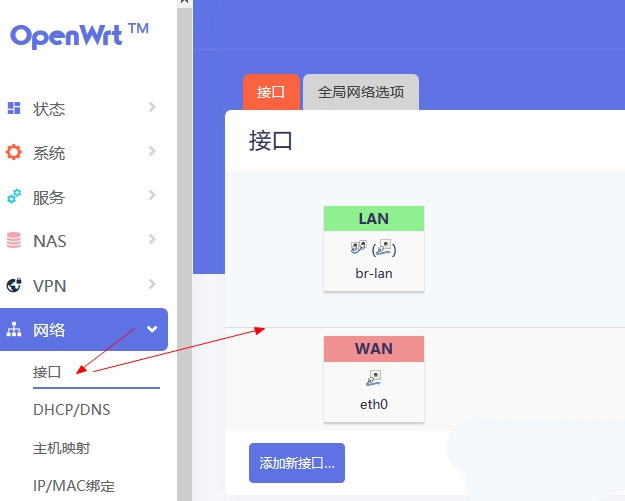
2、点击“网络”,在下拉列表中找到“接口”打开接口设置页面,如图所示。
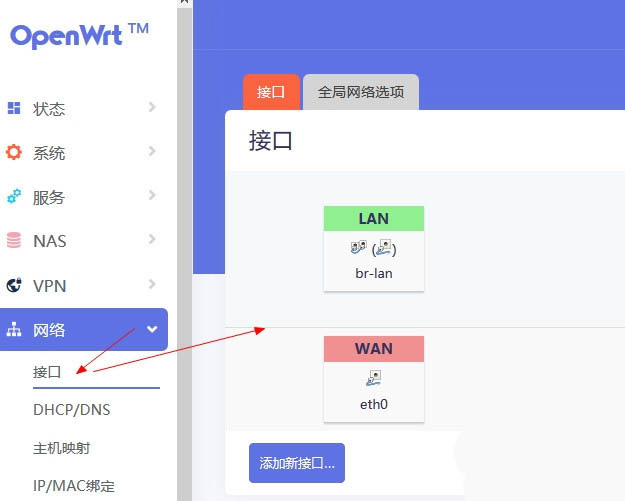
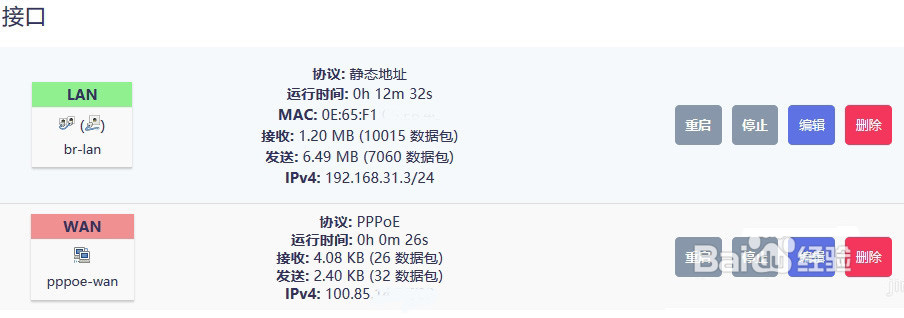
3、这里你将看到几个网口,可能还存在一个WAN6等,不用,你可以将其删掉。找到LAN口,点击“编辑”如图所示。
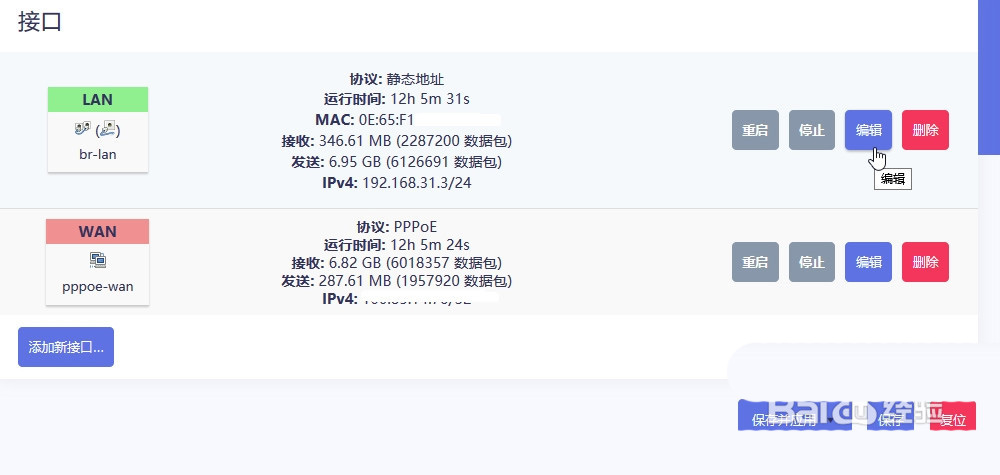
4、在LAN口设置中,你需要找到“IPV6 分配长度”,找到它,并将其设置为“禁用”,点击“保存”,如图所示
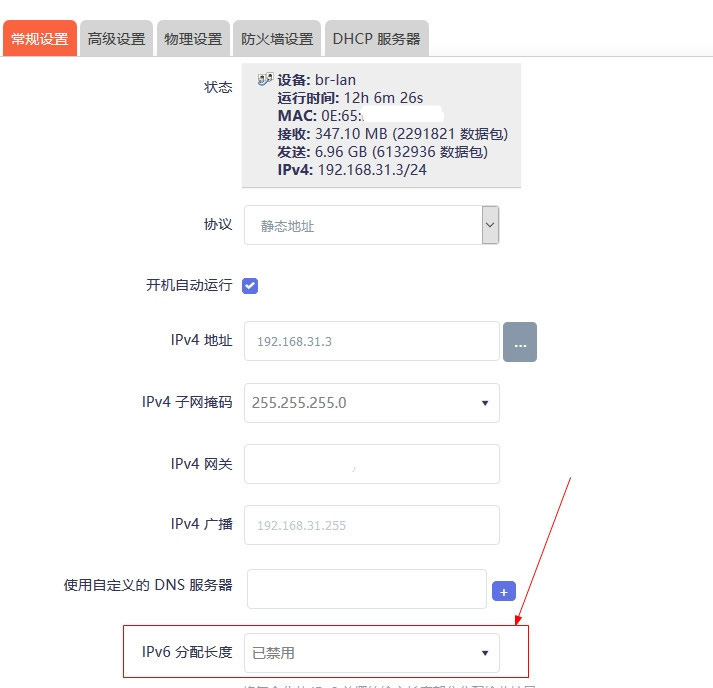
5、回到接口设置页面,找到wan口,同样点击“编辑”,如图所示。

6、在WAN的设置页面中,找到“获取IPV6地址”项,将其设置为“已禁用”,如图所示。然后保存。
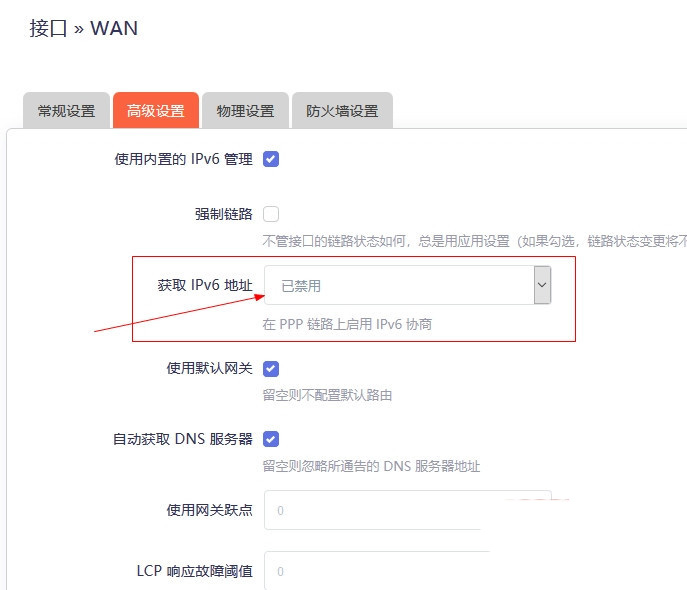
7、好了,两个网口都设置完了,现在你还想要做的是将其“保存并应用”这些设置。如图所示。
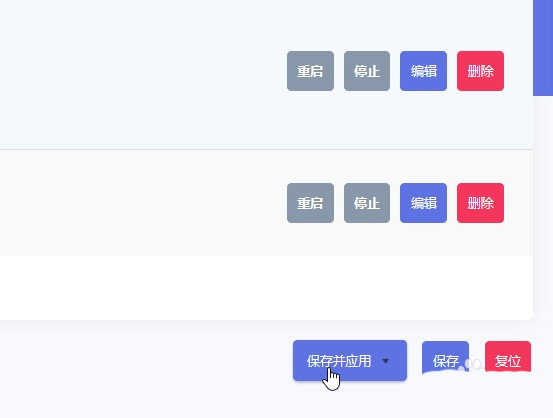
8、至此,教程结束,只要你知道了在哪里,完成设置应该不是问题了。
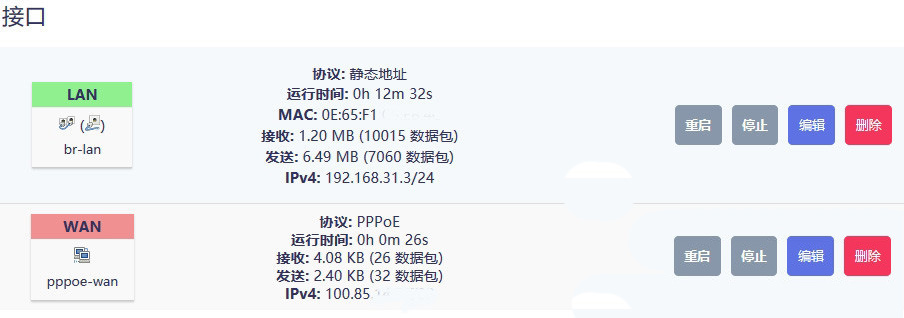
以上就是openwrt禁用ipv6的技巧,希望大家喜欢,请继续关注路由器之家。
相关推荐:
openwrt路由器怎么使用iptables进行域名过滤?
OpenWrt路由器怎么设置? ZBT WE1826路由器上网配置的教程
以上内容由路由器之家整理收藏!
本文来自投稿,不代表路由百科立场,如若转载,请注明出处:https://www.qh4321.com/202155.html

